Παρουσίαση διαφανειών
![]() Αυτή η δυνατότητα σας επιτρέπει να προσθέσετε μια διαφάνεια - μια παρουσίαση μιας σειράς στατικών εικόνων - στο ηλεκτρονικό σας κατάστημα. Η διαφάνεια είναι συνήθως το πρώτο πράγμα που θα παρατηρήσουν οι επισκέπτες σας, επομένως είναι μια εξαιρετική ευκαιρία για να αφήσετε μια εντύπωση.
Αυτή η δυνατότητα σας επιτρέπει να προσθέσετε μια διαφάνεια - μια παρουσίαση μιας σειράς στατικών εικόνων - στο ηλεκτρονικό σας κατάστημα. Η διαφάνεια είναι συνήθως το πρώτο πράγμα που θα παρατηρήσουν οι επισκέπτες σας, επομένως είναι μια εξαιρετική ευκαιρία για να αφήσετε μια εντύπωση.
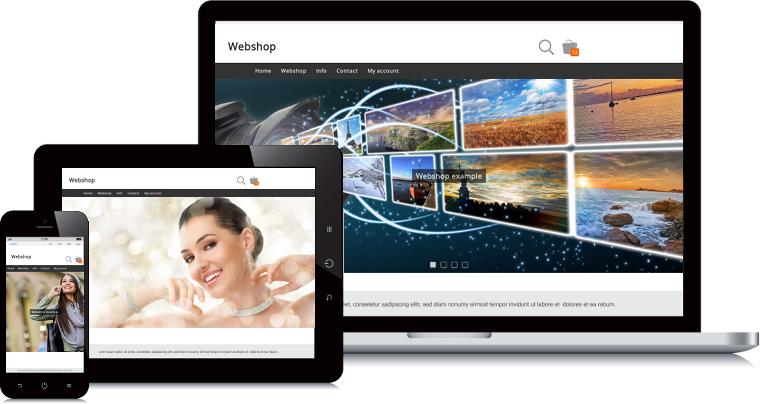
Μπορείτε να χρησιμοποιήσετε τη διαφάνεια στην αρχική σας σελίδα, στις σελίδες κατηγορίας και στις νεοεισερχόμενες σελίδες. Η διαφάνεια είναι φιλική προς κινητές συσκευές, φιλική προς τις μηχανές αναζήτησης και πολυγλωσσική. Μπορείτε να δημιουργήσετε πολλές διαφάνειες, μια διαφάνεια μπορεί να προστεθεί σε πολλές σελίδες και μια σελίδα μπορεί να περιέχει πολλές διαφάνειες.
Παρά όλες τις δυνατότητές της, η διαφάνεια είναι πολύ εύκολη στη χρήση. Το πιο σημαντικό πράγμα που πρέπει να έχετε κατά νου είναι να παρέχετε μεγάλες φωτογραφίες υψηλής ποιότητας.
Προσθήκη νέας διαφάνειας
Πλοηγηθείτε στο Μάρκετινγκ > Διαφάνεια. Όταν δεν υπάρχουν ακόμη διαφάνειες, θα δείτε τη φόρμα νέας διαφάνειας. Αν υπάρχουν ήδη διαφάνειες, μπορείτε να προσθέσετε μια επιπλέον διαφάνεια επιλέγοντας Προσθήκη από το μενού επιλογής διαφάνειας.
Στη συνέχεια, επιλέξτε τη σελίδα και την τοποθεσία σελίδας όπου θέλετε να προσθέσετε τη διαφάνεια.
Οι διαφάνειες μπορεί να είναι διαφορετικές για κάθε γλώσσα, οπότε επαναλάβετε αν το ηλεκτρονικό σας κατάστημα είναι πολυγλωσσικό. Μπορείτε να αλλάξετε τη γλώσσα στο μενού επιλογής γλώσσας.

Μπορείτε να πλοηγηθείτε στις διαφάνειές σας χρησιμοποιώντας το μενού επιλογής διαφάνειας.
Προσθήκη και επεξεργασία μιας διαφάνειας
Κάντε κλικ στο κουμπί Νέα διαφάνεια για να προσθέσετε μια νέα διαφάνεια στη διαφάνειά σας.
Κάντε κλικ στο Εικονίδιο επεξεργασίας δίπλα στη διαφάνεια για να επεξεργαστείτε τη διαφάνεια που επιλέξατε.
- Φωτογραφία
- Το πιο σημαντικό μέρος της διαφάνειάς σας είναι οι φωτογραφίες υψηλής ποιότητας. Συνιστάται να ανεβάζετε φωτογραφίες όσο το δυνατόν μεγαλύτερες: με αυτόν τον τρόπο δεν θα είναι θολές αν τεντωθούν. Το μέγιστο μέγεθος αρχείου είναι 25MB, οι επιτρεπόμενες μορφές είναι .jpg, .gif και .png. Αν η φωτογραφία είναι πολύ μεγάλη, θα ανασχεδιαστεί αναλογικά σε 1920x1920 pixels.
Μπορείτε επίσης να επιλέξετε Εισαγωγή εικόνας. Αυτό σας επιτρέπει να επιλέξετε και να αγοράσετε μια εικόνα αποθέματος. Για βέλτιστη ποιότητα, συνιστούμε να επιλέξετε το μεγαλύτερο μέγεθος κατά τη λήψη της εικόνας. - Κείμενο
- Το κείμενο που θα εμφανίζεται στη διαφάνεια. Αφήστε το κενό αν δεν θέλετε κείμενο.
- Ορατό
- Αυτή η επιλογή σας επιτρέπει να κρύψετε προσωρινά μια διαφάνεια, χωρίς να χρειάζεται να την διαγράψετε.
- Υπερσύνδεσμος
- Μπορείτε να έχετε τη διαφάνεια να συνδέεται με ένα προϊόν, μια κατηγορία, μια εσωτερική σελίδα ή μια εξωτερική σελίδα. Αν επιλέξετε να συνδεθείτε με ένα προϊόν, εισάγετε και επιλέξτε τον κωδικό προϊόντος. Για κατηγορίες και σελίδες, επιλέξτε την επιθυμητή κατηγορία ή σελίδα από το μενού επιλογής. Για μια εξωτερική σελίδα, εισάγετε τη διεύθυνση ιστού. Αφήστε τον υπερσύνδεσμο κενό αν θέλετε απλώς να δείξετε την εικόνα χωρίς σύνδεσμο.
Αλλαγή της σειράς των διαφανειών
Αφού προσθέσετε διαφάνειες, μπορείτε να τις μετακινήσετε σύροντάς τις με το ποντίκι σας ή κάνοντας κλικ στα βέλη προς τα πάνω και προς τα κάτω.
Επεξεργασία μιας διαφάνειας
Μπορείτε να βρείτε τη φόρμα για την επεξεργασία της διαφάνειάς σας κάτω από τη λίστα διαφανειών. Κάθε διαφάνεια μπορεί να έχει διαφορετικές ρυθμίσεις σε κάθε γλώσσα. Συνιστούμε να διατηρείτε τις ρυθμίσεις συνεπείς μεταξύ των διαφανειών σας: με αυτόν τον τρόπο δεν θα μπερδέψετε τους επισκέπτες σας.
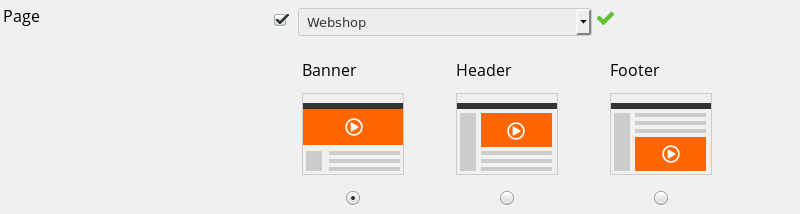
- Σελίδα
- Επιλέξτε τη σελίδα και την τοποθεσία σελίδας όπου θέλετε να προσθέσετε τη διαφάνεια. Για να προσθέσετε τη διαφάνεια σε πολλές σελίδες, κάντε κλικ στο κουμπί Προσθήκη.
- Δευτερόλεπτα
- Επιλέξτε τον αριθμό των δευτερολέπτων που θέλετε να εμφανίζεται κάθε διαφάνεια.
- Ύψος
- Επιλέξτε το ύψος της διαφάνειάς σας.
- Προηγούμενο / Επόμενο
- Επιλέξτε αν θέλετε να εμφανίζονται τα βέλη προηγούμενου και επόμενου στο άκρο κάθε διαφάνειας. Αυτό επιτρέπει στους επισκέπτες σας να πλοηγούνται στην προηγούμενη και στην επόμενη διαφάνεια.
- Πλοήγηση
- Επιλέξτε αν θέλετε να εμφανίζονται τετράγωνα ή κύκλοι πλοήγησης στη διαφάνεια. Αυτό επιτρέπει στους επισκέπτες σας να πλοηγούνται σε μεμονωμένες διαφάνειες.
- Γραμμή προόδου
- Επιλέξτε αν θέλετε να εμφανίζεται μια γραμμή προόδου στο κάτω μέρος κάθε διαφάνειας. Όταν η γραμμή προόδου φτάσει στο τέλος, η επόμενη διαφάνεια εμφανίζεται.
- Μέγεθος κειμένου
- Επιλέξτε το μέγεθος των κειμένων στις διαφάνειές σας.
- Εμφάνιση κειμένου
- Επιλέξτε την τοποθέτηση των κειμένων στις διαφάνειές σας.
Συμβουλές και κόλπα για διαφάνειες
Η διαφάνεια θα εισάγει αυτόματα την λέξη-κλειδί [WEBSHOP_SLIDESHOW1] στις σελίδες και τις κατηγορίες σας. Για να αποκτήσετε πιο λεπτό έλεγχο της τοποθέτησης της διαφάνειάς σας, μπορείτε να μετακινήσετε αυτή τη λέξη-κλειδί. Ο αριθμός στη λέξη-κλειδί αναφέρεται στον αριθμό της διαφάνειας.
Το κείμενο στις διαφάνειές σας θα καταχωρηθεί αυτόματα από τις μηχανές αναζήτησης. Αποφύγετε να προσθέτετε εικόνες με κείμενο σε αυτές: αυτά τα κείμενα δεν θα καταχωρηθούν από τις μηχανές αναζήτησης.
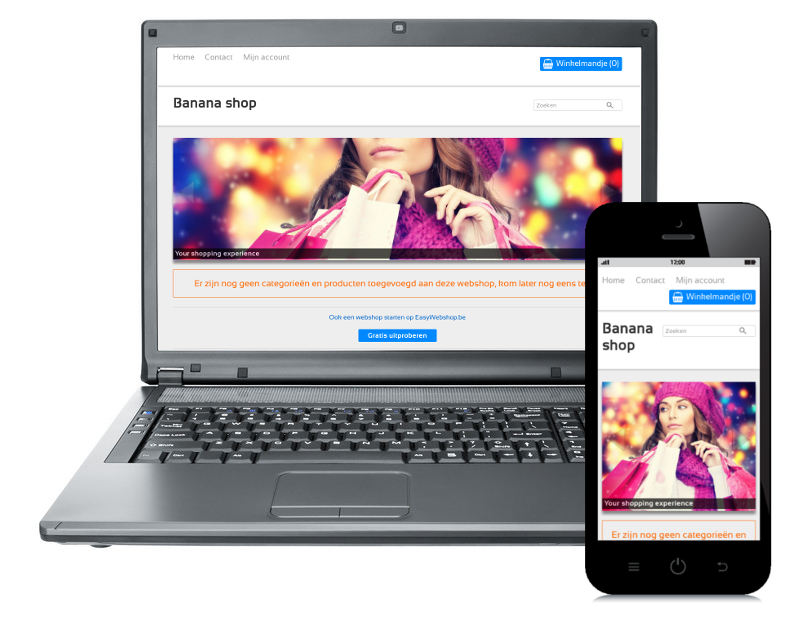
Μια ευρεία διαφάνεια φαίνεται καλύτερη από μια τετράγωνη διαφάνεια. Για να αποκτήσετε αυτό το αποτέλεσμα, οι φωτογραφίες κόβονται μερικές φορές στην κορυφή και στο κάτω μέρος. Σε κινητές συσκευές, η διαφάνεια θα προσαρμοστεί στο μέγεθος της οθόνης. Έχετε αυτό κατά νου όταν τοποθετείτε κείμενο απευθείας στις εικόνες της διαφάνειάς σας.
Διαγραφή μιας διαφάνειας
Κάντε κλικ στο Εικονίδιο διαγραφής δίπλα στη διαφάνεια για να διαγράψετε τη διαφάνεια που επιλέξατε.
Μια διαγραμμένη διαφάνεια δεν μπορεί να ανακτηθεί.
Διαγραφή μιας διαφάνειας
Για να διαγράψετε μια διαφάνεια, απλώς διαγράψτε όλες τις διαφάνειες στη διαφάνειά σας.
Μια διαγραμμένη διαφάνεια δεν μπορεί να ανακτηθεί.
Πιθανά προβλήματα
- Η διαφάνεια δεν εμφανίζεται
- Κατά την ενεργοποίηση της μονάδας διαφάνειας, η λέξη-κλειδί [WEBSHOP_SLIDESHOW1] εισάγεται αυτόματα στην αρχική σελίδα. Είναι πιθανό να έχετε διαγράψει αυτή τη λέξη-κλειδί. Τοποθετήστε ξανά τη λέξη-κλειδί στη σελίδα όπου θέλετε να εμφανίζεται η διαφάνεια.
- Παλιός περιηγητής ιστού
- Η διαφάνεια δεν εμφανίζεται στον παλιό Internet Explorer. Δυστυχώς, δεν μπορούμε να κάνουμε τίποτα γι' αυτό: η διαφάνεια λειτουργεί σωστά σε όλους τους πρόσφατους περιηγητές ιστού (Edge, Firefox, Chrome και Opera).
Επόμενη σελίδα: Ανάλυση επισκεπτών - Google Analytics
- Εισαγωγή
- Διαχείριση προϊόντων
- Διαμόρφωση ηλεκτρονικού καταστήματος
- Ρυθμίσεις λογαριασμού και καταστήματος
- Μέθοδοι πληρωμής και πάροχοι υπηρεσιών πληρωμών
- Τιμολόγια και Όροι & Προϋποθέσεις
- Ρύθμιση των εξόδων αποστολής
- Εκπτώσεις και προσαυξήσεις
- Καταχώρηση και μεταφορά ονομάτων τομέα
- Πολύγλωσσο κατάστημα
- Σύνδεση με εξωτερικές πλατφόρμες
- Εξατομικευμένες διευθύνσεις ιστού
- Διαχείριση πολλαπλών webshops (Multishop)
- Αυτόματα μηνύματα ηλεκτρονικού ταχυδρομείου σε πελάτες
- Σχεδιάζοντας μια όμορφη διάταξη
- Διαχείριση παραγγελιών
- Μάρκετινγκ
- Ενότητες
- Δημιουργία αντιγράφων ασφαλείας και εξαγωγή δεδομένων
- Ηλεκτρονικό ταχυδρομείο και διαδικτυακό ταχυδρομείο
- Λογαριασμοί διαχειριστή
- Φωτογραφίες υψηλής ποιότητας
- Έλεγχος ταυτότητας δύο παραγόντων
- Ετικέτες
- Meta tags - Επαλήθευση ιστότοπου
- Ζωντανή συνομιλία
- Παρουσίαση διαφανειών
- Ανάλυση επισκεπτών - Google Analytics
- Φίλτρα
- Σημείο πώλησης (POS)
- Πεδία φόρμας
- Ψηφιακά ή εικονικά προϊόντα
- Σύστημα κρατήσεων Symcalia
- Βιβλίο επισκεπτών
- Επικοινωνία με το helpdesk